Spis treści
- První krok: Jak obnovit soubory z odpojené SD karty po ztrátě dat
- Oprava 1. Aktualizujte nebo přeinstalujte ovladač SD karty, abyste vyřešili odpojení SD karty při kopírování souborů
- Oprava 2. Spuštěním příkazu CHKDSK opravíte odpojení SD karty při kopírování souborů
- Oprava 3. Upravte nastavení správy napájení, abyste opravili odpojení SD karty při kopírování souborů
Víte, náhlé odpojení SD karty při přenosu cenných fotografií nebo důležitých souborů do počítače nebo Macu je opravdu frustrující a vyvolává paniku. Tato chyba „ SD karta se odpojuje při kopírování souborů “ nejenže zastaví váš pracovní postup, ale může také vést k poškození souborů a ztrátě dat. Pokud se potýkáte se stejným problémem, buďte v klidu. Tento příspěvek od EaseUS vám pomůže tuto chybu připojení opravit a zároveň obnovit ztracené soubory.
První krok: Jak obnovit soubory z odpojené SD karty po ztrátě dat
Pokud si nejste jisti, zda lze vaši SD kartu zachránit, můžete nejprve naskenovat a obnovit důležité soubory z externího zařízení. Nezapomeňte však na SD kartu nezapisovat žádná nová data, abyste zabránili další ztrátě dat. Poté se poraďte se spolehlivým nástrojem pro obnovu dat. Jednou z nejlepších možností je okamžitě použít profesionální software pro obnovu dat z SD karty . Důrazně doporučujeme EaseUS Data Recovery Wizard .
Proč Průvodce obnovou dat EaseUS?
- Vysoká míra obnovy: Specializuje se na scénáře ztráty dat způsobené neočekávaným odpojením, formátováním, virovými útoky nebo částečným poškozením.
- Široká kompatibilita: Podporuje obnovu dat z SD karet všech značek, včetně SD karet, Micro SD karet, CF karet a dalších paměťových zařízení.
- Komplexní podpora souborů: Dokáže obnovit více než 1 000 typů souborů, včetně fotografií, videí, dokumentů a zvukových souborů.
- Uživatelsky přívětivé: Čisté a intuitivní rozhraní umožňuje jednoduchý tříkrokový proces obnovy, který je přístupný i začátečníkům.
Postupujte podle podrobných kroků k obnovení souborů z problematické SD karty :
🏆Obnova dat z SD karty EaseUS využívá patentovanou technologii rekonstrukce fragmentů videa k hloubkové opravě video souborů ztracených v důsledku náhodného smazání, formátování nebo poškození. Je speciálně navržena pro fotoaparáty, akční kamery, drony a palubní kamery a přesně obnovuje kompletní a přehrávatelné cenné záběry.
Krok 1. Vyberte SD kartu, kterou chcete skenovat
- Stáhněte a nainstalujte si do počítače se systémem Windows program EaseUS Data Recovery Wizard.
- Pro připojení SD karty SanDisk/Lexar/Transcend k počítači použijte správný způsob.
- Otevřete software EaseUS pro obnovu dat z SD karty a v levém panelu vyberte možnost Obnova SD karty. Zde se zobrazí všechny připojené disky. Vyberte SD kartu a klikněte na „Vyhledat ztracená data“.

Krok 2. Zkontrolujte výsledky skenování
- Počkejte na dokončení procesu skenování.
- Zadejte jeden nebo několik typů souborů, které se mají zobrazit, například obrázky nebo videa.
- Klikněte na tlačítko „Náhled“ a zkontrolujte, zda se jedná o požadované soubory.

Krok 3. Obnovte data z SD karty
- Prohlédněte si obnovené soubory a klikněte na tlačítko „Obnovit“.
- Pro uložení obnovených souborů vyberte jiné umístění namísto původní SD karty.

💡Chcete se dozvědět více o obnově dat z SD karty? Například, jaký je nejlepší software pro obnovu dat z SD karty? Jak obnovit poškozenou SD kartu? Jak obnovit data z nečitelné SD karty... Přečtěte si nejčastější dotazy k obnově dat z SD karty a obnovte své cenné ztracené soubory.
Sdílejte tento příspěvek s uživateli, které trápí tato chyba odpojení SD karty: 
Oprava 1. Aktualizujte nebo přeinstalujte ovladač SD karty, abyste vyřešili odpojení SD karty při kopírování souborů
Pokud je ovladač vaší SD karty zastaralý, můžete jej aktualizovat nebo přeinstalovat, abyste zjistili, zda to pomůže vyřešit problém s odpojením SD karty. Postupujte takto:
Krok 1. Do vyhledávacího řádku systému Windows zadejte Správce zařízení a otevřete jej.
Krok 2. Klikněte pravým tlačítkem myši na čtečku SD karet a vyberte možnost „Aktualizovat ovladač“.

Krok 3. Pokračujte podle pokynů na obrazovce.
Pokud aktualizace selže, můžete ovladač odinstalovat a restartovat zařízení, abyste zjistili, zda to pomohlo.
Oprava 2. Spuštěním příkazu CHKDSK opravíte odpojení SD karty při kopírování souborů
Příkaz CHKDSK dokáže najít a opravit chyby souborového systému vaší SD karty. Pokud tedy máte určité znalosti o počítačích, postupujte takto:
Krok 1. Připojte SD kartu k počítači pomocí čtečky karet.
Krok 2. Do vyhledávacího řádku zadejte cmd a spusťte příkazový řádek jako správce.
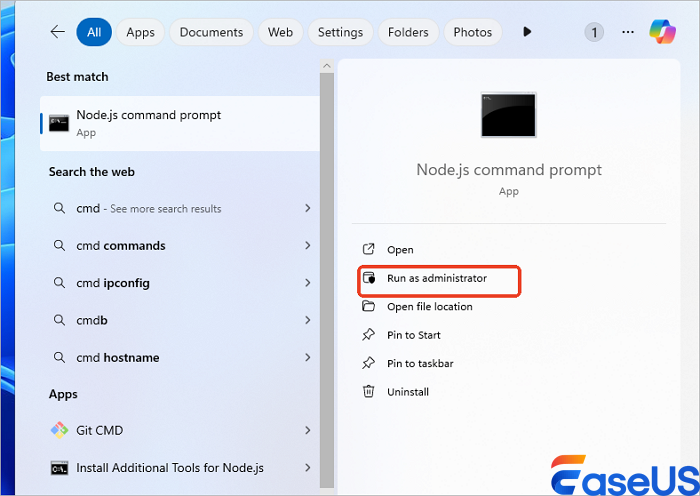
Krok 3. Zadejte příkaz chkdsk X: /f /r (nahraďte X písmenem jednotky vaší SD karty).
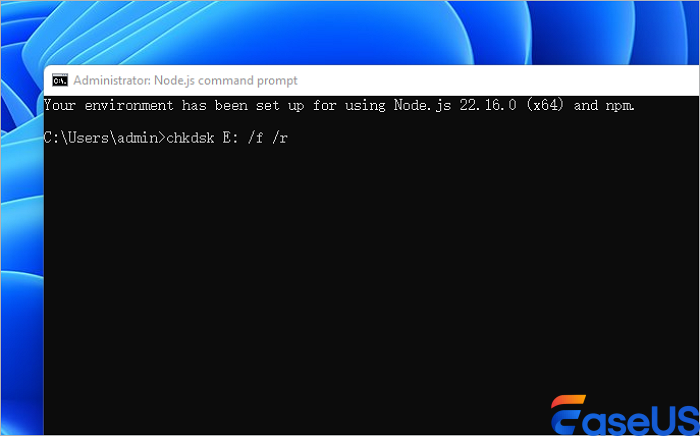
Krok 4. Klepněte na Enter a počkejte na dokončení procesu.
Oprava 3. Upravte nastavení správy napájení, abyste opravili odpojení SD karty při kopírování souborů
Nastavení správy napájení můžete upravit ve Správci zařízení a zjistit, zda se nevyskytla chyba nastavení ovlivňující připojení SD karty. Přečtěte si následující kroky:
Krok 1. Ve Správci zařízení vyhledejte a rozbalte řadiče USB.

Krok 2. Klikněte pravým tlačítkem myši na řadič USB a v nabídce vyberte možnost Vlastnosti.
Krok 3. Klikněte na OK a restartujte počítač.
Závěr
Tato SD karta se při kopírování souborů odpojuje. Tento problém je běžný a lze jej vyřešit několika způsoby. Pokud však ke ztrátě dat již došlo, použijte k obnovení ztracených souborů nástroj EaseUS Data Recovery Wizard.
Nejčastější dotazy k odpojení SD karty při kopírování souborů
Přečtěte si tuto část a získejte další související informace o této chybě odpojení SD karty:
1. Proč se moje SD karta stále odpojuje?
Pokud vaše SD karta nefunguje správně – například se náhodně připojuje a odpojuje – může to být způsobeno zastaralým nebo nekompatibilním ovladačem. Pro rychlé vyřešení doporučujeme použít EaseUS DriverHandy k vyhledání a aktualizaci problematických ovladačů.
2. Jak opravím SD kartu, ze které nejde přenášet soubory?
- Zkontrolujte SD kartu, zda není fyzicky poškozená.
- Otestujte kartu s různým hardwarem.
- Obnovte soubory pomocí specializovaného softwaru pro obnovu dat z SD karty.
- Spusťte příkaz CHKDSK pro kontrolu a opravu chyb.
- Přiřaďte kartě nové písmeno jednotky.
- Znovu nainstalujte ovladač SD karty.
Powiązane artykuły
-
Odkryjte soubory USB pomocí systému Windows, CMD nebo softwaru
/2024/10/18
-
Obnovení smazané složky DCIM ze systému Android (3 způsoby)
/2024/11/11
-
BitLocker na externím pevném disku: Šifrování a dešifrování bez obnovovacího klíče
/2024/12/19
-
Jak opravit nepřístupné spouštěcí zařízení Windows 11 | 8 nejlepších řešení zde
/2024/10/29